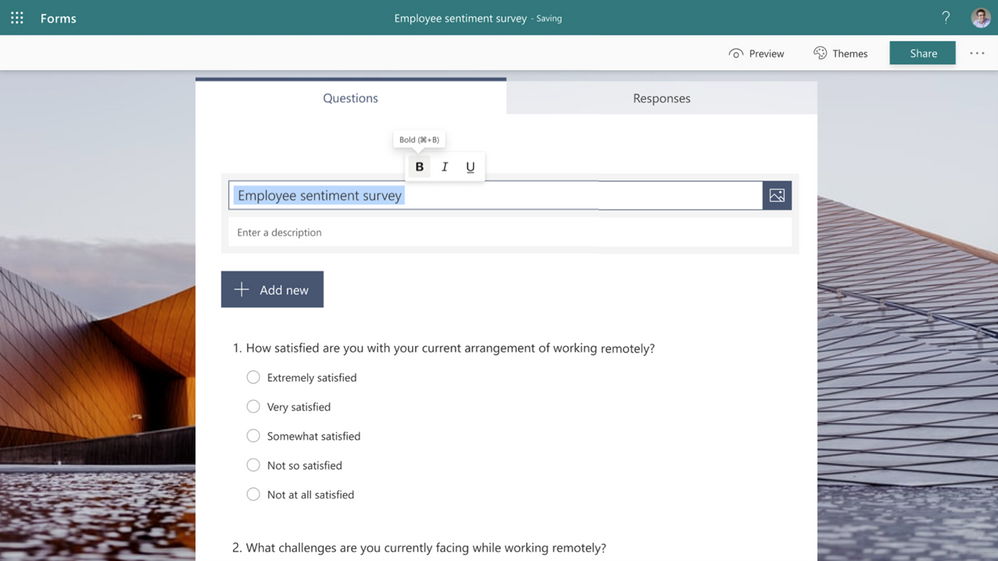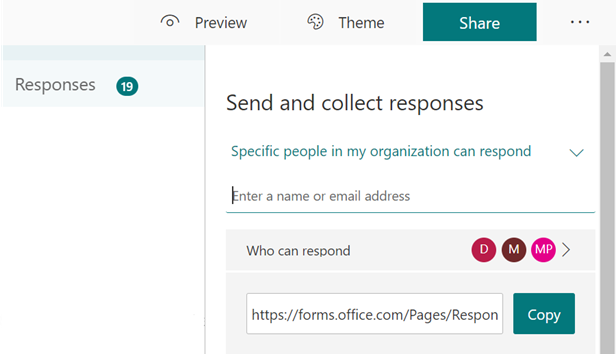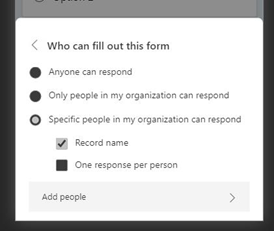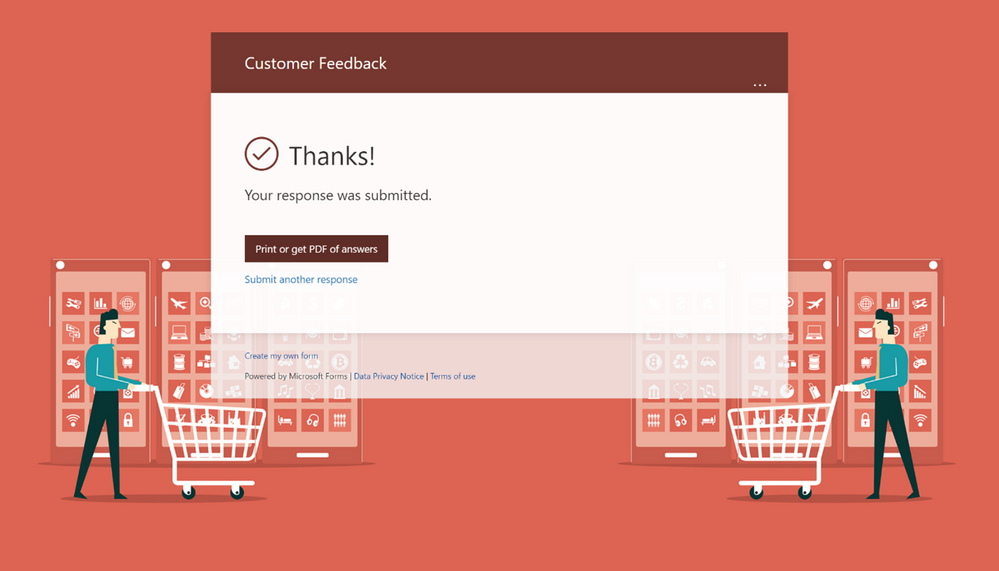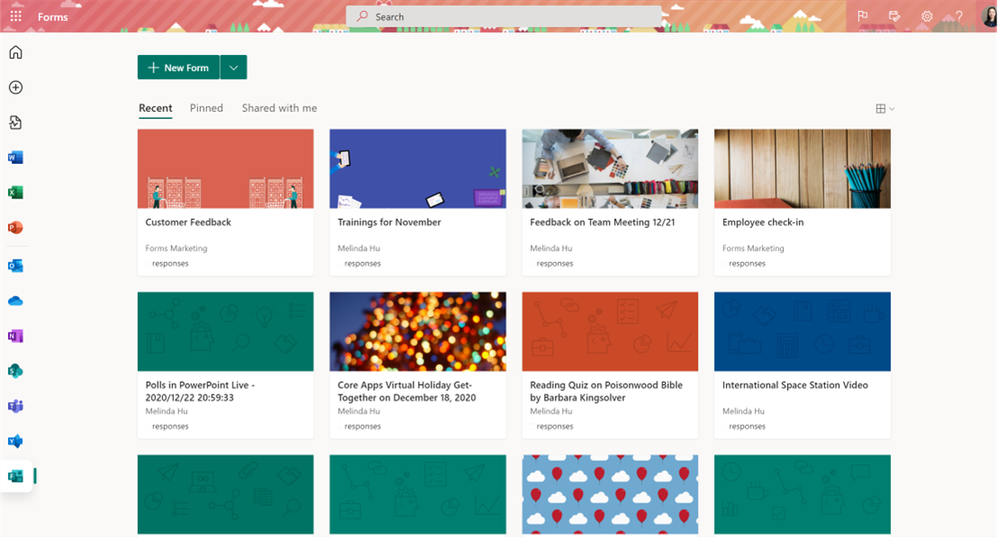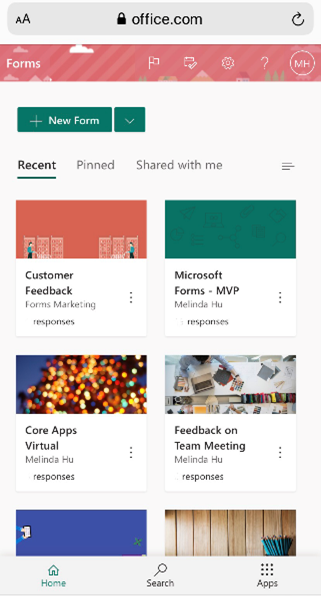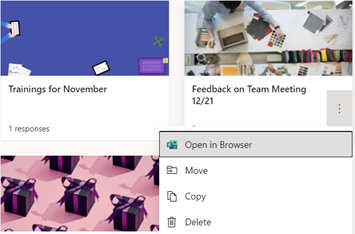2021년 XNUMX월 Microsoft Forms의 새로운 기능은 다음과 같습니다.
4 분. 읽다
에 업데이트 됨
공개 페이지를 읽고 MSPoweruser가 편집팀을 유지하는 데 어떻게 도움을 줄 수 있는지 알아보세요. 자세히 보기
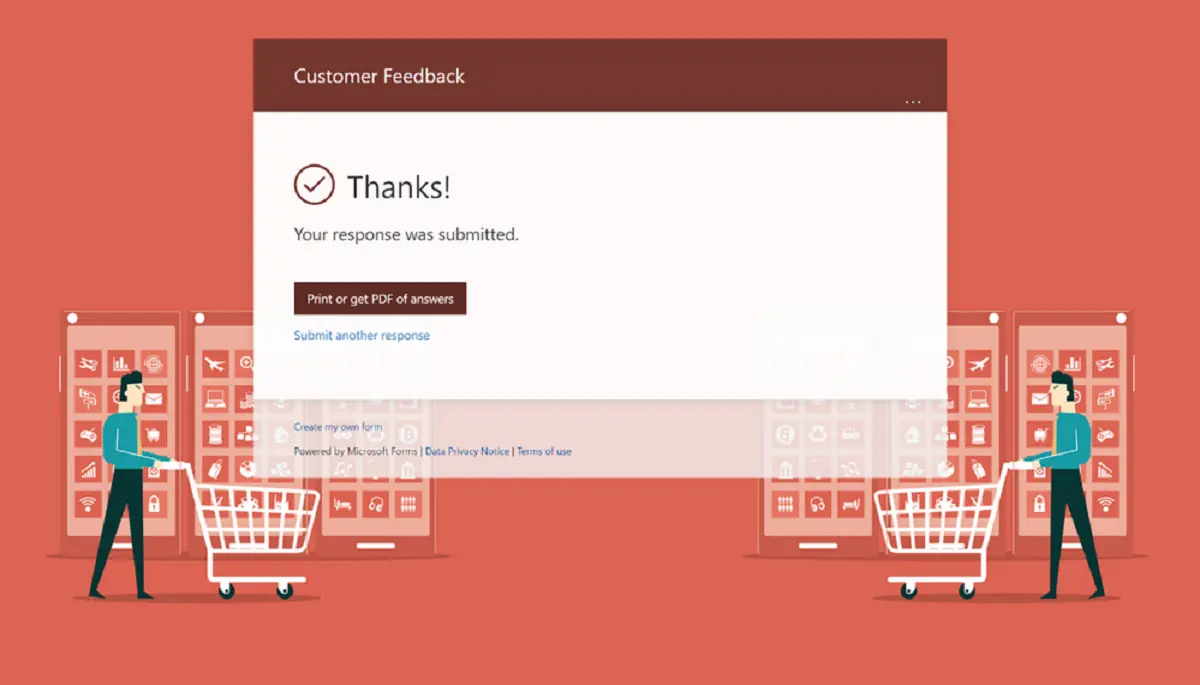
Office 365의 일부인 Microsoft Forms는 Microsoft의 온라인 설문 조사 작성자입니다.
2016년 XNUMX월 Microsoft에서 출시한 Forms를 사용하면 자동 표시가 있는 설문조사와 퀴즈를 만들 수 있습니다.
2021년에 들어서면서 Microsoft Forms의 새로운 기능은 귀하의 경험을 간소화하는 것을 목표로 합니다. 양식 액세스, 생성 및 배포. 텍스트 서식 지정, 특정 사용자 공유, 양식 작성자를 위한 설문 조사 생성, 응답 다운로드 및 양식 응답자를 위한 몰입형 리더에 이르기까지 Microsoft의 최신 업데이트에 대해 알아보십시오.
[lwptoc 제목=”Microsoft Forms 2021년 XNUMX월 변경 로그”]
양식의 텍스트 서식
곧 Forms에서 단어를 굵게, 기울임꼴 또는 밑줄로 표시할 수 있으므로 계층 구조로 콘텐츠를 강조하고 차별화하는 양식을 만들 수 있습니다. 양식에서 텍스트 콘텐츠를 작성할 때 텍스트를 강조 표시할 때 나타나는 부동 도구 모음을 통해 텍스트의 서식을 지정할 수 있습니다. 또는 알려진 키보드 단축키인 control/command + B/I/U를 사용하여 텍스트의 서식을 지정합니다.
빠른 클릭 또는 바로 가기를 사용하여 현재 인터페이스를 벗어나지 않고도 정보를 강조 표시하거나 강조 표시할 수 있습니다.
곧 출시를 시작하는 이 기능은 XNUMX월 말에 일반 공급될 예정입니다.
응답 수집을 위한 특정 사용자 공유
이 기능을 사용하면 다음을 수행 할 수 있습니다. 조직 내에서 양식에 응답할 수 있는 사람 결정 또는 귀하가 만든 퀴즈. "공유" 버튼 아래의 드롭다운 메뉴에서 "내 조직의 특정 사용자가 응답할 수 있음"을 선택하여 이 기능을 활성화할 수 있습니다. 그런 다음 개인 또는 그룹 이메일 주소를 입력하여 특정 개인이나 그룹을 지정할 수 있습니다.
이 경험은 Office 앱을 사용하든 모바일 웹 브라우저를 사용하든 모바일에서 직관적입니다. 전화를 공유하기 위해 종이 비행기 아이콘을 탭한 후 "내 조직의 특정 사람들이 응답할 수 있음"으로 응답자 풀을 제한하는 옵션을 찾을 수 있습니다.
양식 응답 다운로드 또는 인쇄
곧 조직 내부 및 외부의 양식 응답자가 양식 또는 퀴즈에 대한 답변 사본을 저장하거나 인쇄할 수 있습니다. 이 기능을 활성화하려면, 양식 페이지의 오른쪽 상단 모서리에 있는 "설정"으로 이동하여 "제출 후 응답 수신 허용"을 선택합니다.
양식을 작성한 후 응답자는 "감사합니다" 페이지에 답변이 채워진 양식의 PDF를 저장하거나 인쇄할 수 있습니다. 이 기능은 출시 중이며 이번 달 말까지 모든 사용자에게 제공될 예정입니다.
이 설정을 선택하면 여전히 조직 내부에 있는 양식 응답자가 양식의 이메일 수신을 요청할 수 있습니다. 지난 XNUMX월부터 사용할 수 있었던 이 특정 기능에 대한 자세한 내용은 다음을 참조하십시오. Microsoft의 이전 블로그 게시물.
새 양식 시작 페이지 환경
최근에 데스크톱이나 모바일 브라우저에서 Forms를 사용한 적이 있다면 Office.com에서 새로 디자인된 시작 페이지로 이동하는 것을 보았을 것입니다. 이미 Office.com의 사이드바에서 Forms에 액세스했든 항상 직접 forms.microsoft.com을 방문했든 관계없이 Enterprise, Business, Education 또는 Personal 계정이 있는 사람이라면 이 새로운 인터페이스를 경험하게 될 것입니다.
최근에 사용한 양식을 바로 찾을 수 있습니다. "고정" 탭에서 빠른 액세스를 위해 모든 양식을 고정할 수 있습니다. '나와 공유함'에서 공동작업자로서 나와 공유한 모든 양식을 찾을 수 있습니다. 페이지 맨 아래로 스크롤하면 귀하가 속한 Microsoft 365의 그룹 양식에 액세스할 수 있습니다. 그런 다음 그룹 양식 바로 위에 있는 "내 모든 양식"으로 이동하여 더 큰 양식 목록을 볼 수 있습니다. 여기에서 삭제된 양식을 찾을 수 있을 뿐만 아니라 양식을 복사, 이동 및 삭제할 수 있습니다.
익명 사용자를 위한 양식의 몰입형 리더
작년, 마이크로소프트 사용 학생들을 위한 몰입형 리더 데스크톱과 모바일 모두에서 Microsoft Forms의 가독성과 접근성을 개선하기 위해 Microsoft 계정에 로그인한 사용자. 최근 Microsoft는 Microsoft 계정에 로그인했는지 여부에 관계없이 양식을 작성하는 모든 응답자가 몰입형 리더를 사용할 수 있도록 했습니다. 몰입형 리더를 활성화하려면 양식 상단 근처에 있는 "..."를 클릭하기만 하면 됩니다.
다른 Microsoft 365 앱의 설문 조사 용량 증가
와 Teams 모임의 설문 조사 XNUMX월 말에 사용 가능하게 되면서 Microsoft는 회의뿐만 아니라 Outlook, 파워포인트 라이브 프레젠테이션및 팀 채팅 및 채널 도. 이제 다른 앱에서 설문조사를 사용할 수 있는 추가 용량이 있습니다. 현재 200개 양식 제한을 초과하는 추가 200개. 즉, 2021년 200월부터 생성한 설문조사는 새로운 한도인 200개로 계산됩니다. 그러나 XNUMX월 말 이전에 이루어진 투표는 여전히 원래의 XNUMX개 양식 제한으로 계산됩니다.
통하다 테크커뮤니티